文章詳情頁
Win10系統(tǒng)提示未能成功安裝設備驅動程序怎么辦?
瀏覽:131日期:2022-08-13 10:24:07
在我們的Win10系統(tǒng)中,許多硬件都需要驅動程序次才能正常使用它們的功能。但是,并不是每次安裝驅動程序都能保證成功的。也有小伙伴安裝驅動時電腦提示未能成功安裝設備驅動程序,以致于不能正常使用硬件。下面小編就教大家解決方法。
方法一
1、找到自己電腦桌面上的“此電腦”圖標,鼠標右鍵點擊選擇“管理”進入。
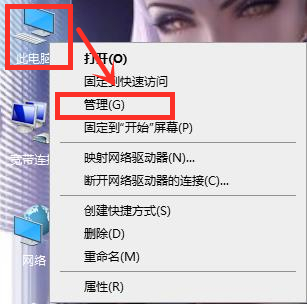
2、進入計算機管理器窗口后,在左邊“系統(tǒng)工具”下找到“設備管理器”。
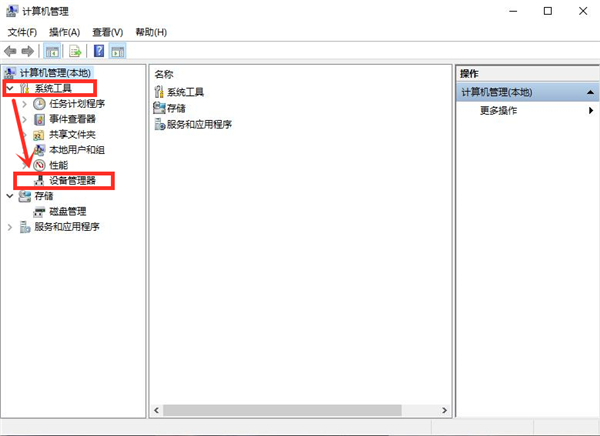
3、找到對應設備的驅動程序,查看對應的屬性和配置。
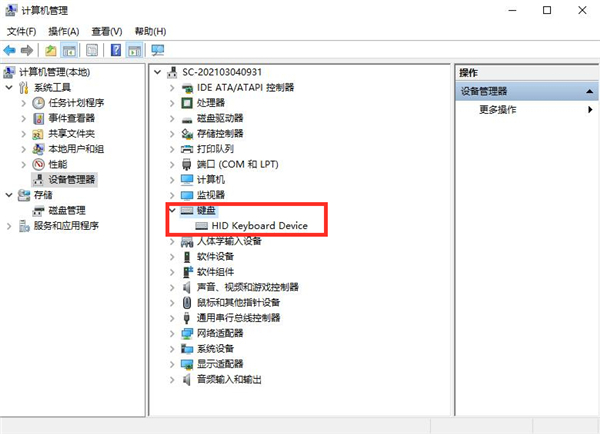
4、在對應的設備驅動程序上鼠標右鍵,選擇“更新驅動程序軟件”。
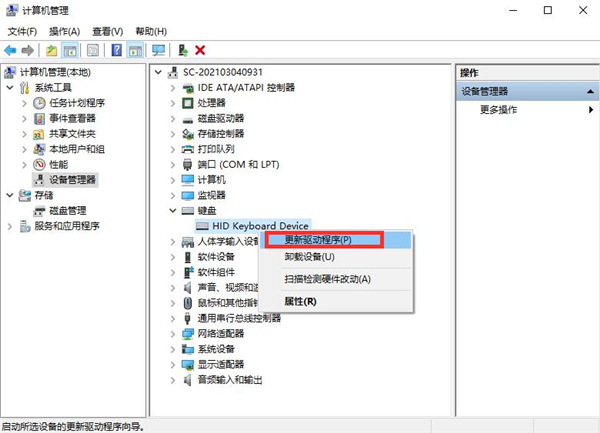
5、之后會彈出一個更新驅動程序軟件選擇窗口,選擇第一個“自動搜索更新的驅動程序軟件”。
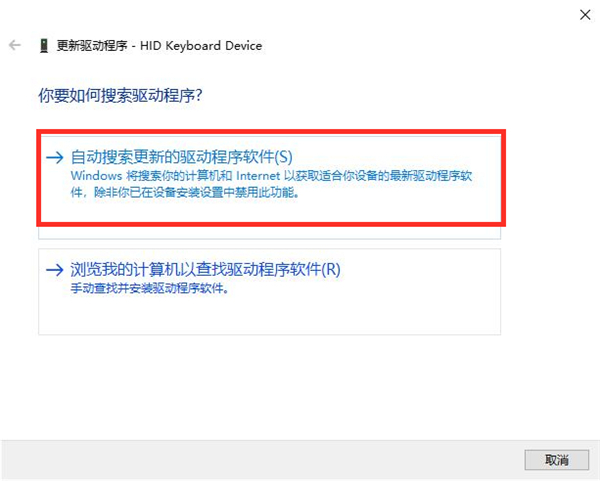
6、更新完畢之后,會提示“已安裝適合設備的最佳驅動程序軟件”。
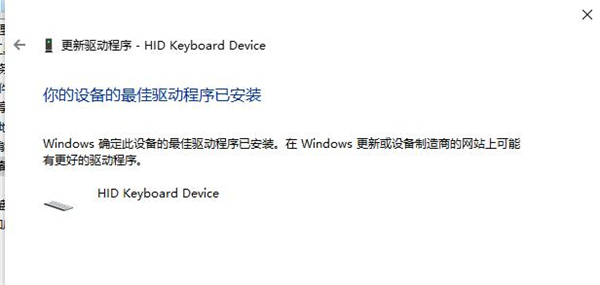
方法二
1、我們還可以通過第三方驅動更新軟件來解決這個問題,比如“魯大師”、“360驅動大師”、“驅動精靈”等等。接下來小編以魯大師為例給大家介紹win10系統(tǒng)提示未能成功安裝設備驅動程序的解決方法。
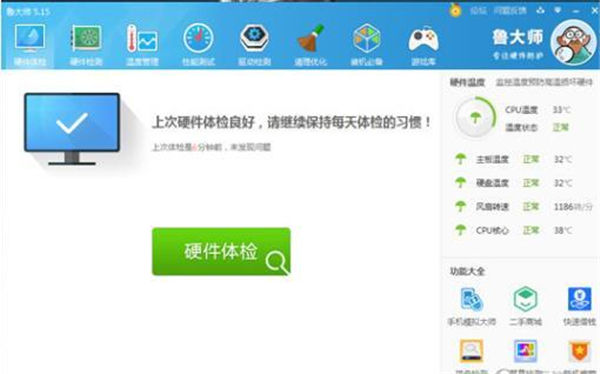
2、通過電腦上的魯大師快捷方式,打開這個工具,找到“驅動檢測”。
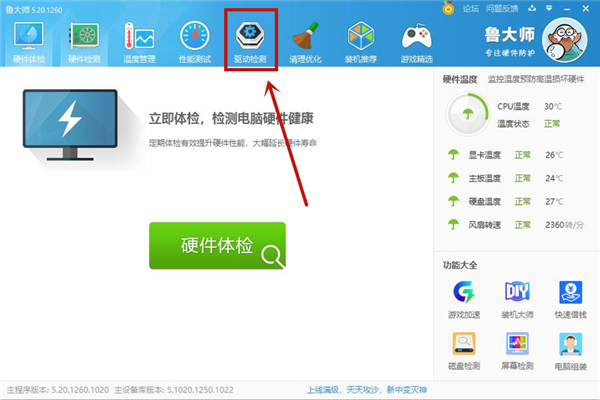
2、打開驅動檢測窗口后,可以查看到相應的驅動程序需要升級。

3、如果對應的設備驅動程序需要升級,點擊“升級”按鈕進行升級。
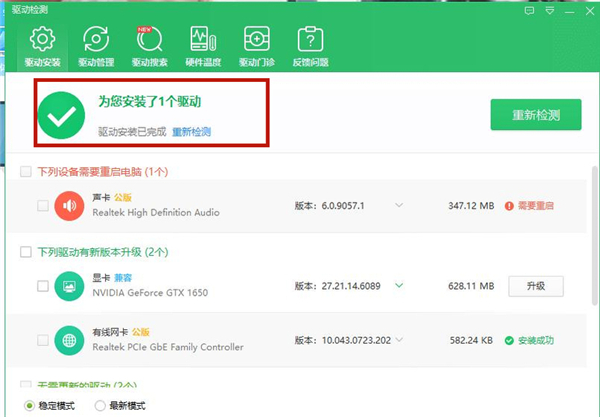
4、還可以將以前的設備驅動程序卸載,然后使用這個工具重新檢測安裝即可。
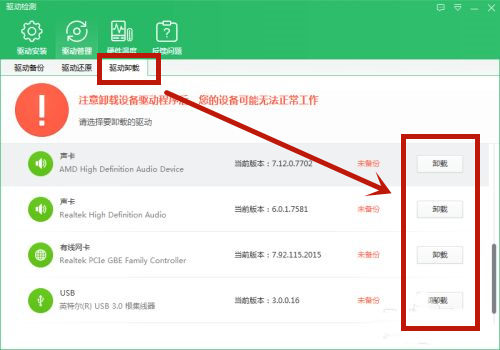
以上就是Win10系統(tǒng)提示未能成功安裝設備驅動程序的兩種解決方法,希望對大家有幫助。
標簽:
Windows系統(tǒng)
win10
相關文章:
1. 如何查看win10版本(怎么看電腦windows版本號)2. Linux5.19內核大提升! Ubuntu 22.04 LTS 現可升級至 Linux Kernel 5.193. Win10筆記本聲音太小怎么辦?幾個步驟解決!4. Win10關機界面一直轉圈圈怎么辦?Win10關機界面一直轉圈圈的解決方法5. WinXP系統(tǒng)svchost.exe占用cpu過高怎么辦?6. 微軟 Win11 首個 Canary 預覽版 25314 推送 附更新內容和升級方法7. Win10安裝失敗進不了系統(tǒng)怎么辦?Win10安裝失敗進不了系統(tǒng)解決方法8. Win10設置閃退怎么辦?Win10設置閃退修復方法9. Win10電腦硬盤容量如何查看?10. Win11如何調高進程的優(yōu)先級?Win11調高進程的優(yōu)先級方法
排行榜

 網公網安備
網公網安備